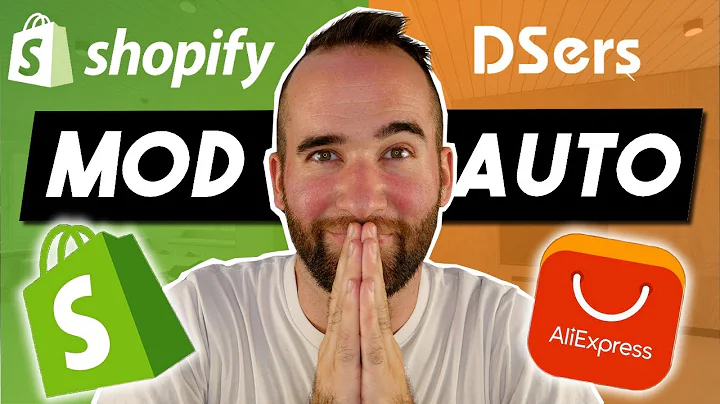Automatisez l'envoi des factures clients avec Order Printer pour Shopify
Table of Contents
- Introduction
- Overview of Order Printer Application
- Benefits of Using Order Printer
- Step-by-Step Guide to Installing Order Printer
- Configuring Order Printer Templates
- Modifying the Default Invoice Template
- Translating the Template into French
- Introduction to Order Printer Emailer
- Creating Email Templates for Order Printer Emailer
- Setting up Template Format and PDF Options
- Adding Template Text
- Modifying the Order Confirmation Email
- Customizing the Download Invoice Link
- Adding Code to the Notification Settings
- Testing the Automated Invoice Sending
- Conclusion
Introduction
Dans cet article, nous allons explorer l'application Order Printer et son extension Order Printer Emailer pour Shopify. Ces deux applications sont conçues pour faciliter l'envoi automatique des factures aux clients après chaque commande. Nous examinerons en détail comment installer et configurer ces applications, et nous vous guiderons pas à pas pour personnaliser les modèles de factures et d'e-mails. Prêt à automatiser le processus d'envoi de factures et à offrir une expérience client sans faille ? Alors plongeons directement dans ce guide.
Overview of Order Printer Application
L'application Order Printer est une extension essentielle pour les propriétaires de boutiques en ligne Shopify. Elle permet d'automatiser l'envoi de factures aux clients après chaque commande. L'utilisation de cette application garantit que les clients reçoivent les informations de facturation nécessaires de manière rapide et fiable. Avec Order Printer, vous pouvez créer des modèles de factures personnalisés et les envoyer aux clients au format PDF.
Benefits of Using Order Printer
L'utilisation de l'application Order Printer présente de nombreux avantages pour les propriétaires de boutiques en ligne :
- Automatisation de l'envoi des factures aux clients après chaque commande.
- Personnalisation facile des modèles de factures selon vos besoins et votre branding.
- Envoi fiable et rapide des factures au format PDF.
- Amélioration de l'expérience client en offrant un service professionnel et bien organisé.
- Respect des obligations légales en matière d'envoi de factures.
Maintenant que vous comprenez l'importance de l'application Order Printer, passons à l'installation et à la configuration de cette application sur votre boutique Shopify.
Step-by-Step Guide to Installing Order Printer
Suivez les étapes ci-dessous pour installer l'application Order Printer sur votre boutique Shopify :
- Accédez à l'App Store de Shopify et recherchez "Order Printer".
- Cliquez sur "Installer l'application" et autorisez son accès à votre boutique.
- Une fois l'installation terminée, cliquez sur "Paramètres" pour accéder à la configuration d'Order Printer.
- Dans le tableau de bord, vous trouverez une liste de commandes récentes. Cela montre que l'application est prête à fonctionner.
Félicitations ! Vous avez maintenant installé avec succès l'application Order Printer sur votre boutique Shopify. Passons maintenant à la configuration des modèles de factures.
Configuring Order Printer Templates
L'étape suivante consiste à personnaliser les modèles de factures dans Order Printer. Suivez les instructions ci-dessous pour modifier le modèle par défaut et le traduire en français :
Modifying the Default Invoice Template
- Dans le tableau de bord d'Order Printer, cliquez sur "Modèles" dans le menu supérieur.
- Localisez le modèle nommé "invoice" et cliquez dessus pour commencer la modification.
- Copiez et collez le modèle de facture par défaut dans un document séparé pour le référencer pendant les modifications.
- Modifiez le texte du modèle selon vos besoins, en veillant à inclure toutes les informations pertinentes pour vos clients.
- Enregistrez les modifications et revenez au tableau de bord d'Order Printer.
Translating the Template into French
- Copiez le modèle de facture modifié et traduisez-le en français en remplaçant les parties en anglais par leur équivalent en français.
- Copiez et collez la version traduite du modèle de facture dans le champ correspondant dans l'application Order Printer.
- Enregistrez les modifications et assurez-vous que le modèle de facture traduit apparaît correctement dans le tableau de bord.
Félicitations ! Vous avez maintenant configuré avec succès les modèles de factures dans Order Printer. Passons maintenant à l'application Order Printer Emailer.
Introduction to Order Printer Emailer
Order Printer Emailer est une extension de l'application Order Printer qui vous permet d'envoyer automatiquement les factures par e-mail aux clients. Cette fonctionnalité vous évite de devoir envoyer manuellement les factures à chaque client. Les factures seront automatiquement générées et attachées aux e-mails de confirmation de commande.
Creating Email Templates for Order Printer Emailer
Suivez les étapes ci-dessous pour créer des modèles d'e-mails pour Order Printer Emailer :
Setting up Template Format and PDF Options
- Dans le tableau de bord d'Order Printer, cliquez sur "Order Printer Emailer" dans le menu supérieur.
- Cliquez sur "Créer un modèle" pour créer un nouveau modèle d'e-mail.
- Choisissez le format du modèle, en laissant l'option par défaut sur "PDF".
- Sélectionnez les options PDF appropriées, telles que la taille du papier et l'orientation.
- Enregistrez les paramètres et passez à l'étape suivante.
Adding Template Text
- Dans la section "Éditeur de modèles d'e-mails", vous pouvez ajouter le texte du modèle d'e-mail.
- Ajoutez un nom pour le modèle pour le référencer facilement à l'avenir.
- Personnalisez le texte du modèle selon vos besoins, en incluant les détails de facturation et de livraison pertinents.
- Enregistrez les modifications une fois que vous avez terminé de personnaliser le modèle.
Vous avez maintenant configuré avec succès l'application Order Printer Emailer. Passons à la modification de l'e-mail de confirmation de commande.
Modifying the Order Confirmation Email
La dernière étape consiste à personnaliser l'e-mail de confirmation de commande pour inclure le lien de téléchargement de la facture. Suivez les étapes ci-dessous pour effectuer cette modification :
Customizing the Download Invoice Link
- Dans le tableau de bord de Shopify, accédez à "Paramètres" puis à "Notifications".
- Recherchez la notification "Confirmation de commande" et cliquez sur "Modifier" à côté de cette notification.
- Localisez le champ de texte qui contient le code HTML de l'e-mail de confirmation de commande.
- Insérez le bout de code suivant où vous souhaitez que le lien de téléchargement de la facture apparaisse :
[invoice_link].
- Enregistrez les modifications et revenez au tableau de bord d'Order Printer Emailer.
Adding Code to the Notification Settings
- Dans le tableau de bord d'Order Printer Emailer, cliquez sur "Prévisualiser" pour prévisualiser l'e-mail de confirmation de commande modifié.
- Vérifiez que le lien de téléchargement de la facture apparaît correctement dans l'e-mail.
- Si tout semble en ordre, copiez le bout de code fourni par Order Printer Emailer.
- Retournez dans les paramètres de notification dans Shopify, recherchez à nouveau la notification "Confirmation de commande" et collez le bout de code dans le bon endroit.
- Enregistrez les modifications et testez l'envoi automatisé de factures en passant une commande de test.
Testing the Automated Invoice Sending
Pour vous assurer que l'envoi automatique des factures fonctionne correctement, effectuez un test en passant une commande de test sur votre boutique en ligne. Vérifiez que le client reçoit l'e-mail de confirmation de commande contenant le lien de téléchargement de la facture. Cliquez sur le lien pour vous assurer qu'il mène correctement à la facture au format PDF.
Conclusion
L'application Order Printer, combinée à l'extension Order Printer Emailer, est un outil puissant pour automatiser l'envoi des factures aux clients sur votre boutique Shopify. En suivant les instructions fournies dans ce guide, vous serez en mesure de personnaliser les modèles de factures et d'e-mails, et de garantir une expérience client professionnelle et fluide. N'hésitez pas à tester ces fonctionnalités et à apporter des ajustements en fonction des besoins spécifiques de votre boutique en ligne.